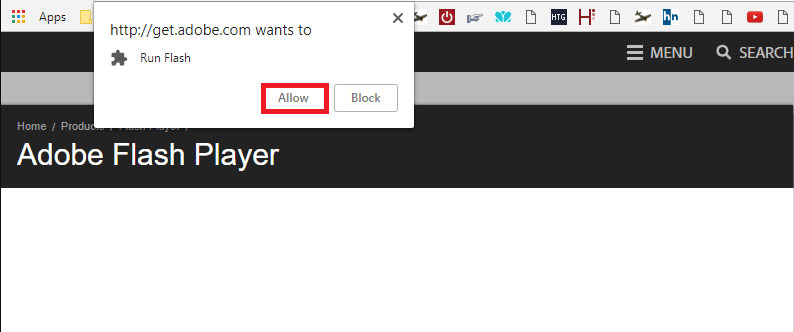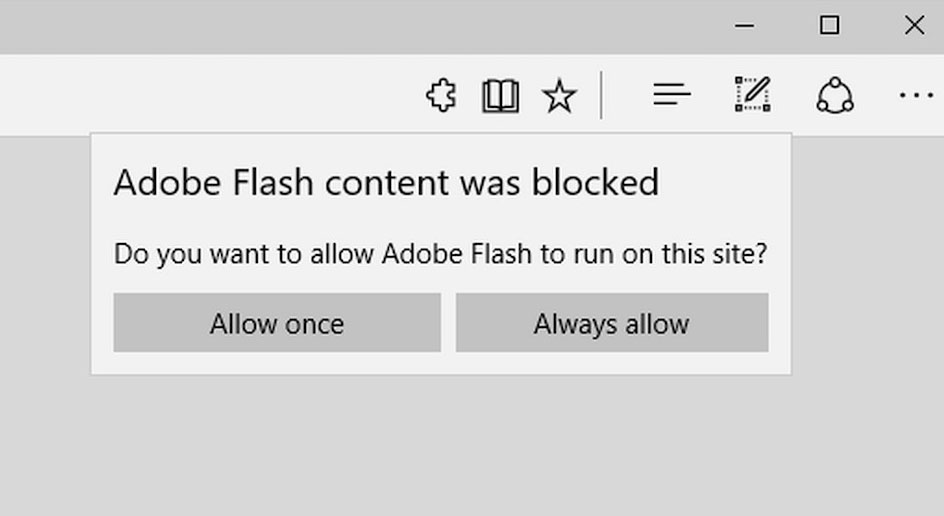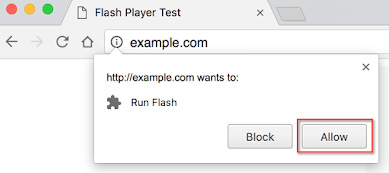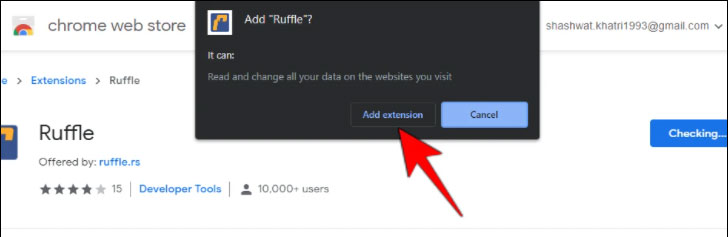Как разблокировать Adobe Flash Player в Windows 11
Как мы знаем, 31 декабря 2020 года срок службы Adobe Flash Player подошел к концу и официально прекратил свое существование, а именно с января 2021 года. Это означает, что Adobe больше не будет выпускать обновления, исправления безопасности или аналогичные продукты.
Итак, 31 декабря все основные веб-браузеры автоматически отключат работу Adobe Flash. Это связано с тем, что на рынке доступны более безопасные и передовые технологии, такие как HTML5, WebGL и WebAssembly.
Однако в 2017 году Microsoft и Adobe приняли взаимное решение о прекращении поддержки Flash Player после 2020 года. Однако по-прежнему доступны варианты продолжения использования Adobe Player. Итак, если вы не знаете, как его использовать, прочитайте руководство до конца, чтобы узнать некоторые из лучших способов разблокировать Adobe Flash Player в Windows 11. Давайте проверим это.
Также читайте: Лучшие альтернативы Adobe Flash Player
Список лучших способов разблокировать Adobe Flash Player в Windows 11 (все браузеры)
Здесь мы рассмотрели шаги по разблокировке Adobe Flash Player в Google Chrome, Safari, Firefox и Edge на ПК с Windows 11. Итак, давайте покатаемся на американских горках, потому что вы испытаете несколько крутых трюков, которые помогут разблокировать игрока.
№1. Действия по разблокировке Adobe Flash Player в Firefox
Если вы являетесь пользователем браузера Firefox, вы можете выполнить шаги, которые мы упомянули ниже:
- Сначала запустите Firefox и наведите курсор на Меню, и нажмите Аддоны.
- Альтернативно, вы можете поискать о: аддоны и пойти в дополнения вариант.
- Теперь перейдите в Плагины раздел и нажмите на кнопку Ударно-волновая вспышка.
- Наконец, чтобы включить его, вам нужно выбрать Всегда активировать из раскрывающегося меню.
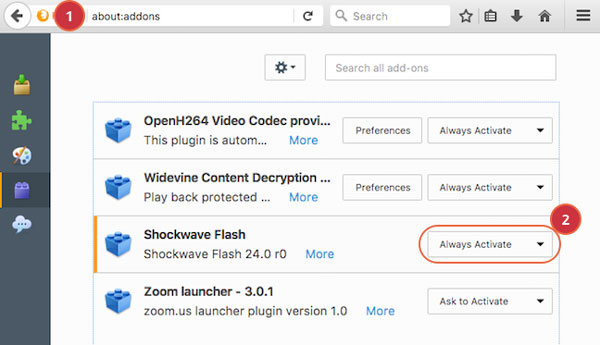
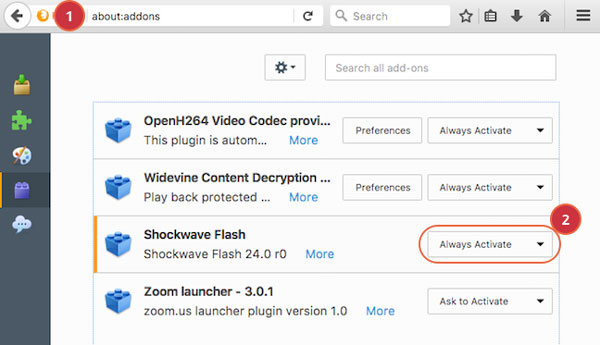
№2. Действия по разблокировке Adobe Flash Player в Chrome
Google Chrome — самый большой и наиболее используемый браузер в мире. Однако многие пользователи не знают, как использовать Flash player. Итак, если вы относитесь к этой категории, выполните следующие действия:
- Когда вы посещаете веб-сайт в Chrome, требующий доступа к Adobe Flash, всплывающее окно предложит вам запустить Flash.
- Сначала запустите браузер Chrome и откройте веб-сайт, на котором вы хотите использовать Flash. Если это требует Adobe Flash Player для запуска появится экран с просьбой разрешить это.
- Поэтому, если вы хотите его использовать, нажмите на кнопку Позволять кнопка.


- Теперь, если вы закроете окно и захотите использовать это, вы можете нажать кнопку я кнопку, и система автоматически предложит вам включить Flash.
№3. Действия по разблокировке Adobe Flash Player в Edge
Недавно Microsoft обновила браузер Edge в Windows 11. Поэтому вполне возможно, что пользователям будет сложно включить Flash player. Итак, давайте посмотрим, как это сделать:
- Сначала запустите браузер Edge и откройте веб-сайт, на котором вы хотите использовать Flash. Если веб-сайт требует запуска Flash Player, появится значок с просьбой включить его. Итак, нажмите на него.
- Теперь на экране появятся две опции: Разрешить один раз и Всегда разрешайте. Итак, выберите один из вариантов в соответствии с вашими потребностями.


№4. Действия по разблокировке Adobe Flash Player в Safari
Вот шаги, которые вам нужно выполнить, чтобы разблокировать этот проигрыватель в браузере Safari. Поэтому внимательно следуйте им:
- Запустите браузер Safari на своем Mac и откройте веб-сайт, на котором вы хотите использовать Flash.
- Теперь выберите Сафари из меню и нажмите кнопку предпочтения.
- После этого переключитесь на Веб-сайты вкладку, перейдите к Плагины раздел и отметьте галочкой Adobe Flash Player коробка.
- После того, как вы его выберете, проверьте, Adobe Флэш-плеер включен.


№5. Использование расширения Ruffle (работает во всех браузерах)
Теперь, если вышеупомянутые традиционные способы не сработали, как мы знаем, Adobe недавно прекратила выпуск Adobe Flash Player в январе 2021 года. Так что теперь Adobe не будет выпускать новые обновления для этого старого друга.
Но это не значит, что это помешает вам использовать плеер. Вы можете использовать расширение Ruffle в своем браузере, чтобы получить доступ к Flash. Вот шаги для Google Chrom, но вы можете выполнить то же самое для любого другого браузера.
- Сначала найдите интернет-магазин Chrome, введите рябить в поле поиска и нажмите входить ключ.
- После этого выберите Оборки из результатов поиска и нажмите кнопку Добавить в Chrome кнопка.


- Опять же, если будет предложено, нажмите кнопку «Добавить в Chrome». Подождите, пока он завершится, а затем начните использовать вспышку.
Итак, это все, что у нас есть для разблокировки Adobe Flash Player в Windows 11. Мы надеемся, что это руководство вам помогло. Но если у вас есть какие-либо сомнения, вы можете поделиться ими с нами в разделе комментариев.